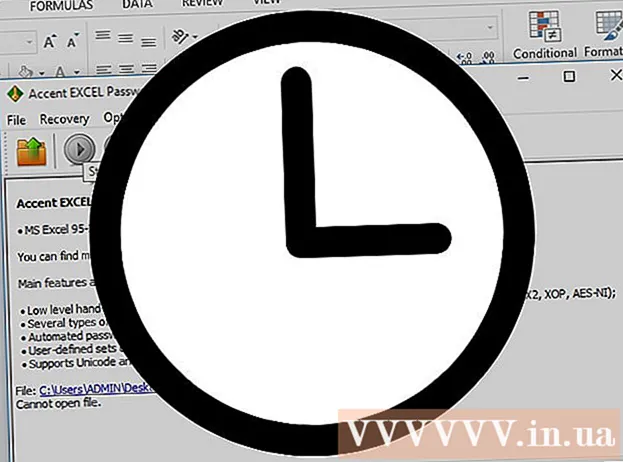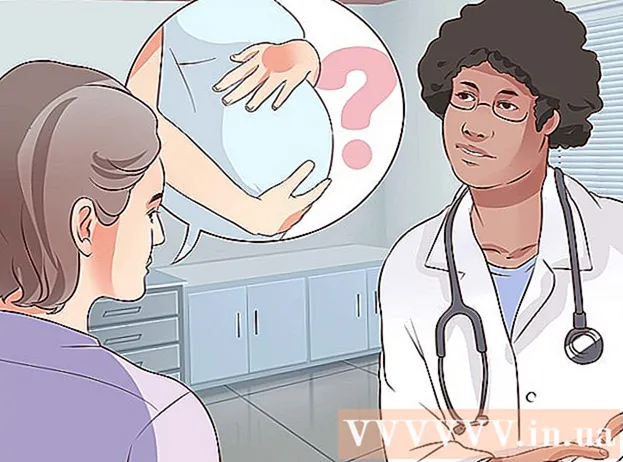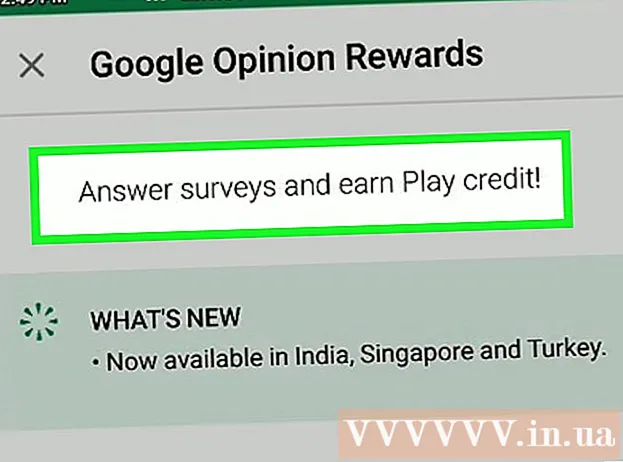Autor:
Marcus Baldwin
Datum Stvaranja:
19 Lipanj 2021
Datum Ažuriranja:
1 Srpanj 2024

Sadržaj
- Koraci
- 1. dio od 7: Zapadni emotikoni
- 2. dio od 7: Orijentalni emotikoni
- 3. dio od 7: Naredbe tipkovnice (iOS)
- 4. dio od 7: Naredbe tipkovnice (Android)
- 5. dio od 7: Naredbe tipkovnice (Mac)
- Dio 6 od 7: Naredbe tipkovnice (Windows)
- 7. dio od 7: Emoji
Emotikoni su jednostavan i zabavan način prenošenja emocija ili dodavanja intonacije tekstu, da tako kažemo. Postoje dva glavna stila emojija: zapadni i istočni emoji. Ova dva stila čine veliku većinu emotikona koji se na internetu nalaze na internetu. Tu je i emoji - grafički jezik koji koristi kombinacije slika umjesto riječi. Emojiji nisu toliko rašireni, ali su privlačniji od jednostavnih emotikona.
Koraci
1. dio od 7: Zapadni emotikoni
 1 Znati kako unijeti zapadnjačke emotikone. Zapadni emotikoni pojavili su se u chat servisima kao što su IRC i AOL (u Sjevernoj Americi i Europi). Obično se unose vodoravno slijeva nadesno. Vrh (glava) emojija gotovo se uvijek nalazi s lijeve strane.
1 Znati kako unijeti zapadnjačke emotikone. Zapadni emotikoni pojavili su se u chat servisima kao što su IRC i AOL (u Sjevernoj Americi i Europi). Obično se unose vodoravno slijeva nadesno. Vrh (glava) emojija gotovo se uvijek nalazi s lijeve strane. - Zapadni emotikoni fokusirani su na lice i u većini slučajeva imaju doslovno značenje.
- Zapadni emotikoni često koriste latinična slova odvojena simbolima.
 2 Upotrijebite simbol.:za označavanje očiju (u većini slučajeva)... Iako su u nekim emotikonima oči drugačije označene.
2 Upotrijebite simbol.:za označavanje očiju (u većini slučajeva)... Iako su u nekim emotikonima oči drugačije označene.  3 Dodajte nos ako želite. Zapadni emotikoni dolaze s nosom i bez njega; nos je označen simbolom -... Hoćete li dodati nos ili ne, ovisi o vama.
3 Dodajte nos ako želite. Zapadni emotikoni dolaze s nosom i bez njega; nos je označen simbolom -... Hoćete li dodati nos ili ne, ovisi o vama.  4 Napravite emotikon. Najjednostavniji emotikon je nasmijan emotikon :)... Na temelju tog emojija možete stvoriti mnoge druge emojije, na primjer, dodati šešir (]:)) ili bradu (:)}) Ispod su najčešći zapadnjački emotikoni:
4 Napravite emotikon. Najjednostavniji emotikon je nasmijan emotikon :)... Na temelju tog emojija možete stvoriti mnoge druge emojije, na primjer, dodati šešir (]:)) ili bradu (:)}) Ispod su najčešći zapadnjački emotikoni: Emocije i postupci Emocija / akcija Emotikon Sreća :):-) * Tuga :( Uzbuđenje : D Jezik koji strši : P Smijeh XD Ljubav 3 Zapanjenost : O Mig ;) Bez riječi! :& Plakati :*(:’( Zabrinut : S Nezadovoljan : Ljut >:( Strmo B) Ravnodušan : Zlo >:) Tup :- Nepovjerenje O_o Daj pet! o / o u redu o / Poljubac :^* Dosada | -O
* Slobodno dodajte nosove ili druge elemente ovim emotikonima.Likovi i objekti Lik / objekt Emotikon Robotska policija ([( Robot [:] Mickey Mouse ° o ° Djed Mraz * Homer Simpson ~ (_8 ^ (I) Marge Simpson @@@@@:^) Bart Simpson ∑:-) Ruža @>-->-- Riba *)))-{ Papa +:-) Lenny ( ͡° ͜ʖ ͡°) Skateboarder o [-]: Strijela ------ K Mač ========[===] Ujak Sam =):-) Wilma Flintstone &:-) Pas : o3
2. dio od 7: Orijentalni emotikoni
 1 Znati unijeti orijentalni emoji. Orijentalni emotikoni česti su u jugoistočnoj Aziji. Obično su frontalni emotikoni za razliku od horizontalne orijentacije zapadnih emotikona. U istočnjačkim emotikonima veći se naglasak stavlja na oči koje se koriste za prenošenje emocija.
1 Znati unijeti orijentalni emoji. Orijentalni emotikoni česti su u jugoistočnoj Aziji. Obično su frontalni emotikoni za razliku od horizontalne orijentacije zapadnih emotikona. U istočnjačkim emotikonima veći se naglasak stavlja na oči koje se koriste za prenošenje emocija. - Mnogi istočnjački emotikoni ne koriste latinična slova, što pruža više mogućnosti za stvaranje raznih emotikona, ali neka računala ne prikazuju sve upotrijebljene znakove.
 2 Razmislite o uključivanju tijela u emoji. Mnogi orijentalni emotikoni koriste simbol ( ) za označavanje obrisa glave ili tijela. Naznačiti konture tijela / glave ili ne - na vama je.
2 Razmislite o uključivanju tijela u emoji. Mnogi orijentalni emotikoni koriste simbol ( ) za označavanje obrisa glave ili tijela. Naznačiti konture tijela / glave ili ne - na vama je.  3 Pomoću tablice simbola pronađite simbol. Windows i macOS imaju tablicu simbola koja sadrži sve dostupne simbole. Pomoću ove tablice pronađite simbole za stvaranje emotikona, ali zapamtite da se na drugom računalu određeni simboli možda neće pojaviti.
3 Pomoću tablice simbola pronađite simbol. Windows i macOS imaju tablicu simbola koja sadrži sve dostupne simbole. Pomoću ove tablice pronađite simbole za stvaranje emotikona, ali zapamtite da se na drugom računalu određeni simboli možda neće pojaviti. - Windows: klik Pobijedi+R i uđite charmap... Otvorit će se tablica simbola. S padajućeg izbornika (gore) odaberite određeni font. Pretražite i preuzmite font Code2000 na mreži za pristup bilo kojem simbolu za stvaranje istočnjačkih emotikona.
- macOS: otvorite izbornik Apple i odaberite Postavke sustava. Pritisnite "Tipkovnica", idite na karticu "Tipkovnica" i potvrdite okvir pored "Prikaži tablicu znakova u izborniku". Kliknite na novu ikonu koja se pojavljuje pored sata i odaberite Prikaži tablicu simbola. MacOS već ima ugrađene simbole za stvaranje istočnjačkih emotikona.
Emocija / Objekt Emotikon Osmijeh / radost ^_^(^_^) * Zabrinut / ljut (>_) Živčani (^_^;) Pospano / iznervirano (-_-) Kompliciran ((+_+)) Puši o ○ (-。-) y- ゜ ゜ ゜ Hobotnica C:。ミ Riba >゜)))彡 Luk (_ _)> Namiguje (^_-)-☆ Mačka (=^・・^=) Uzbuđen (*^0^*) Sliježe ramenima ¯\_(ツ)_/¯ Slušalice ((d [-_-] b)) Umoran (=_=) Sruši stol (u bijesu) (╯°□°)╯︵ ┻━┻ U ljutnji (ಠ益ಠ) Napravi to! (☞゚ヮ゚)☞ Overman (o Neodobravanje ಠ_ಠ
* U istočnjačkim emotikonima simbol se koristi za označavanje lica ili ne ( )
3. dio od 7: Naredbe tipkovnice (iOS)
 1 Pokrenite aplikaciju Postavke na svom iOS uređaju. Možete izdati naredbu za trenutni unos složenog istočnjačkog emotikona.
1 Pokrenite aplikaciju Postavke na svom iOS uređaju. Možete izdati naredbu za trenutni unos složenog istočnjačkog emotikona.  2 Pritisnite Općenito> Tipkovnica> Naredbe.
2 Pritisnite Općenito> Tipkovnica> Naredbe. 3 Pritisnite "+" za stvaranje novog tima.
3 Pritisnite "+" za stvaranje novog tima. 4 Kopirajte ili unesite smajlić u polje "Izraz".
4 Kopirajte ili unesite smajlić u polje "Izraz". 5 Unesite naredbu u polje Command. Ne unosite obične riječi kao naredbe jer će se one promijeniti u emotikone.
5 Unesite naredbu u polje Command. Ne unosite obične riječi kao naredbe jer će se one promijeniti u emotikone. - Unesite naredbe u HTML stilu. Na primjer, ako stvorite naredbu za emotikon (╯°□°)╯︵ ┻━┻, kao naredbu, unesite & table;gdje simboli & i ; spriječit će vas da riječ "stol" zamijenite smiješkom.
 6 Unesite naredbu i pritisnite.Prostorza prikaz emotikona (u tekstu, poruci, pismu itd.).
6 Unesite naredbu i pritisnite.Prostorza prikaz emotikona (u tekstu, poruci, pismu itd.).
4. dio od 7: Naredbe tipkovnice (Android)
 1 Preuzmite aplikaciju "Pogled neodobravanja". To je besplatna aplikacija koja vam omogućuje brzo kopiranje mnogih emojija u međuspremnik Android kako biste ih zalijepili u okvir za tekst. Također možete dodati prilagođene emotikone.
1 Preuzmite aplikaciju "Pogled neodobravanja". To je besplatna aplikacija koja vam omogućuje brzo kopiranje mnogih emojija u međuspremnik Android kako biste ih zalijepili u okvir za tekst. Također možete dodati prilagođene emotikone. - Ovu aplikaciju možete preuzeti iz trgovine Google Play.
 2 Aplikacija dolazi sa stotinama ugrađenih emotikona koje možete pregledavati.
2 Aplikacija dolazi sa stotinama ugrađenih emotikona koje možete pregledavati. 3 Pritisnite "+" da biste stvorili vlastiti emoji. Ovaj će se emotikon prikazati na popisu "Prilagođeno".
3 Pritisnite "+" da biste stvorili vlastiti emoji. Ovaj će se emotikon prikazati na popisu "Prilagođeno".  4 Kliknite emotikon da biste ga kopirali u međuspremnik.
4 Kliknite emotikon da biste ga kopirali u međuspremnik. 5 Pritisnite i držite okvir za tekst; na izborniku koji se otvori odaberite "Zalijepi" da biste zalijepili kopirani emotikon.
5 Pritisnite i držite okvir za tekst; na izborniku koji se otvori odaberite "Zalijepi" da biste zalijepili kopirani emotikon.
5. dio od 7: Naredbe tipkovnice (Mac)
 1 Otvorite izbornik Apple i odaberite Postavke sustava. Možete izdati naredbu za trenutni unos složenog istočnjačkog emotikona.
1 Otvorite izbornik Apple i odaberite Postavke sustava. Možete izdati naredbu za trenutni unos složenog istočnjačkog emotikona.  2 Odaberite "Tipkovnica" i idite na karticu "Tekst".
2 Odaberite "Tipkovnica" i idite na karticu "Tekst". 3 Pritisnite "+" za stvaranje novog tima.
3 Pritisnite "+" za stvaranje novog tima. 4 Unesite naredbu. Ne unosite obične riječi kao naredbe jer će se one promijeniti u emotikone.
4 Unesite naredbu. Ne unosite obične riječi kao naredbe jer će se one promijeniti u emotikone. - Unesite naredbe u HTML stilu. Na primjer, ako stvorite naredbu za emotikon C:。ミ, kao naredbu, unesite & hobotnica;gdje simboli & i ; spriječit će vas da riječ "hobotnica" zamijenite emotikonom.
 5 Unesite smajlić u polje "C".
5 Unesite smajlić u polje "C". 6 Unesite naredbu i pritisnite.Prostorza prikaz emotikona (u tekstu, poruci, pismu itd.).
6 Unesite naredbu i pritisnite.Prostorza prikaz emotikona (u tekstu, poruci, pismu itd.).
Dio 6 od 7: Naredbe tipkovnice (Windows)
 1 Preuzmite "Auspex". Ovo je besplatni uslužni program dizajniran za ubrzavanje tipkanja i može se koristiti za stvaranje naredbi s tipkovnice koje se mijenjaju u emotikone.
1 Preuzmite "Auspex". Ovo je besplatni uslužni program dizajniran za ubrzavanje tipkanja i može se koristiti za stvaranje naredbi s tipkovnice koje se mijenjaju u emotikone. - Ovaj uslužni program možete preuzeti ovdje. Morat ćete raspakirati arhivu tako da desnom tipkom miša kliknete na nju i odaberete "Izdvoji u trenutnu mapu".
 2 Pokrenite Auspex. Pokrenuti uslužni program bit će prikazan u sistemskoj paleti.
2 Pokrenite Auspex. Pokrenuti uslužni program bit će prikazan u sistemskoj paleti.  3 Desnom tipkom miša kliknite ikonu uslužnog programa u sistemskoj paleti i odaberite "Prikaži". Otvorit će se prozor uslužnog programa.
3 Desnom tipkom miša kliknite ikonu uslužnog programa u sistemskoj paleti i odaberite "Prikaži". Otvorit će se prozor uslužnog programa.  4 Pritisnite File> New from Wizard. Otvorit će se prozor za stvaranje naredbi.
4 Pritisnite File> New from Wizard. Otvorit će se prozor za stvaranje naredbi.  5 U okvir Drugi korak unesite naredbu. Ne unosite obične riječi kao naredbe jer će se one promijeniti u emotikone.
5 U okvir Drugi korak unesite naredbu. Ne unosite obične riječi kao naredbe jer će se one promijeniti u emotikone. - Unesite naredbe u HTML stilu. Na primjer, ako stvorite naredbu za emotikon (ಠ益ಠ), kao naredbu, unesite & bijes;gdje simboli & i ; spriječit će vas da zamijenite riječ "bijes" nasmijanim licem.
 6 U veliki okvir pri dnu prozora upišite ili zalijepite emotikon, a zatim kliknite U redu.
6 U veliki okvir pri dnu prozora upišite ili zalijepite emotikon, a zatim kliknite U redu. 7 Unesite naredbu i pritisnite.Prostor,Kartica ↹, ili ↵ Unesite, za prikaz emotikona (u tekstu, poruci, pismu itd.). Ove tipke možete promijeniti u izborniku "Triggered by" uslužnog programa Auspex.
7 Unesite naredbu i pritisnite.Prostor,Kartica ↹, ili ↵ Unesite, za prikaz emotikona (u tekstu, poruci, pismu itd.). Ove tipke možete promijeniti u izborniku "Triggered by" uslužnog programa Auspex.
7. dio od 7: Emoji
 1 Emoji su grafički jezik koji koristi kombinacije slika umjesto riječi. Emoji su vrlo popularni u chat sobama i na mobilnim uređajima.
1 Emoji su grafički jezik koji koristi kombinacije slika umjesto riječi. Emoji su vrlo popularni u chat sobama i na mobilnim uređajima. - 2 Odredite podržava li vaš sustav ili program emoji sličice jer emojiji uključuju nestandardni skup znakova.
- iOS: svi uređaji sa sustavom iOS 5 ili novijim verzijama podržavaju emoji. Kliknite ovdje za upute o aktiviranju emojija na iOS uređaju.
- Android: ne podržavaju svi Android uređaji emoji, iako neke aplikacije poput Hangouta i WhatsAppa to podržavaju. Kliknite ovdje da biste postavili podršku za emotikone na svom Android uređaju.
- OS X: OS X 10.7 i noviji podržavaju emoji.
- Windows 7 i starije verzije podržavaju emoji u preglednicima, stoga ažurirajte svoj preglednik na najnoviju verziju.
- Windows 8: ovaj sustav ima ugrađenu emoji tipkovnicu. Da biste aktivirali ovu tipkovnicu, idite na način rada na radnoj površini, desnom tipkom miša kliknite programsku traku i odaberite Alatna traka> Dodirna tipkovnica. Ikona tipkovnice pojavit će se pokraj programske trake.
 3 Da biste tekstu dodali sliku emojija, odaberite određeni znak (a ne skup znakova, kao u emotikonima). Postupak odabira simbola ovisi o operativnom sustavu.
3 Da biste tekstu dodali sliku emojija, odaberite određeni znak (a ne skup znakova, kao u emotikonima). Postupak odabira simbola ovisi o operativnom sustavu. - iOS: Nakon što omogućite tipkovnicu emojija, dodirnite ikonu nasmijanog emojija da biste otvorili tipkovnicu emojija. Ako na vašem sustavu imate instalirano više jezika, ikona će izgledati poput globusa, a ne nasmijanog emotikona. Pomičite se po popisu simbola emojija i kliknite onaj koji želite umetnuti.
- Android: Postupak otvaranja popisa emotikona ovisi o verziji Androida. U većini slučajeva morat ćete dodirnuti (ili pritisnuti i držati) ikonu nasmijanog emojija. Pomičite se po popisu simbola emojija i kliknite onaj koji želite umetnuti.
- OS X: u verzijama 10.9 i 10.10 pritisnite M Cmd+Ctrl+Prostorza otvaranje popisa simbola emojija. U 10.7 i 10.8 otvorite izbornik Uređivanje u programu koji koristite i odaberite Posebni znakovi.Pritisnite ikonu zupčanika i odaberite Prilagodi popis. Potvrdite okvire pored simbola emojija koje želite koristiti.
- Windows 7 i starije verzije: ako ste ažurirali preglednik, možete kopirati i zalijepiti simbole emojija iz različitih baza podataka, poput Wikipedije.
- Windows 8: kliknite ikonu tipkovnice koju ste aktivirali u prethodnim koracima. Kliknite ikonu nasmijanog emojija da biste otvorili popis simbola emojija. Pomičite se po popisu simbola emojija i kliknite onaj koji želite umetnuti.